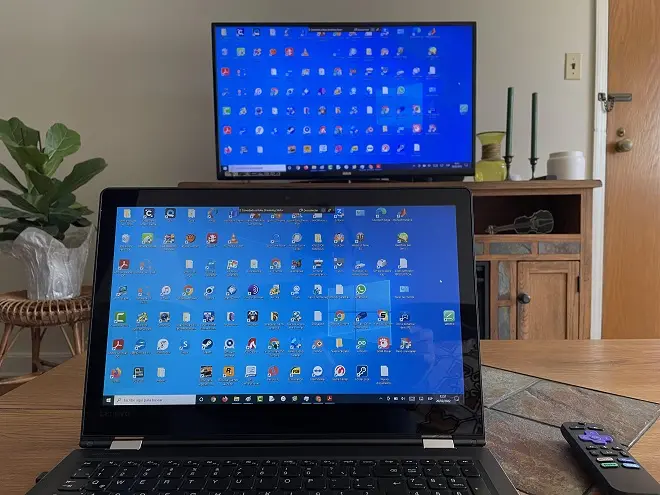
Hay una creciente demanda entre los usuarios de grandes almacenes por productos electrónicos de bajo costo. Y eso es lo que ofrece Walmart con su marca propia llamada Atvio desde la que comercializa barras de sonido, dispositivos de streaming y televisores inteligentes.
Televisores Atvio Roku TV compatibles con Miracast
En el caso de los televisores inteligentes Atvio, el principal atractivo radica en su bajo precio pero no por ello deja de tener menos funciones que cualquier otro televisor inteligente actual.
De hecho, vienen equipados con el sistema Roku, por lo que, entre otras cosas, presentan una función de espejo de pantalla compatible con la tecnología Miracast, la misma que utiliza Microsoft en sus sistemas Windows 10 y Windows11.
Gracias a este soporte para Miracast de los televisores Atvio Roku TV, es posible proyectar en sus pantallas las fotos, vídeos, canciones o cualquier otra actividad que realicen los usuarios de Windows 10 y Windows 11. Todo esto sin tener que usar cables.
Los pasos que hay que seguir para obtener este beneficio son muy sencillos. A continuación, te mostramos los detalles.
Cómo proyectar la pantalla del PC en tu Atvio Roku TV
Como primer paso, ve a la pantalla de inicio del televisor Atvio Roku TV y selecciona Configuración > Sistema > Reflejo de pantalla. En la opción Modo de reflejo de pantalla, selecciona Permitir siempre. Luego, regresa a la pantalla de inicio del televisor.
Los siguientes pasos se realizan desde Windows, pero estos varían según si se trata de Windows 10 o Windows 11.
En Windows 10, ve a la sección de notificaciones (icono de flecha hacia abajo en la parte derecha de la pantalla) y haz clic en Conectar. Enseguida, selecciona el televisor Atvio Roku TV.
En Windows 11, presiona al mismo tiempo las teclas Windows + I para que se abra su apartado de configuración. Luego, selecciona Sistema > Pantalla > Varias pantallas.
Qué hacer si tu PC funciona con Windows 7
Windows 7 no tiene soporte para Miracast. Sin embargo, es posible proyectar su pantalla de manera inalámbrica en una pantalla compatible con Miracast utilizando este sencillo truco:
En la opción Conectarse a una proyección inalámbrica, selecciona Conectar.
De la lista de pantallas disponibles, selecciona tu televisor Atvio Roku TV
TAMBIÉN TE PUEDE INTERESAR:
Cómo ver canales de películas gratis en Roku y Roku TV
Cómo recuperar las fotos de un celular Android robado o extraviado